2020/11/25
「RAID」と「バックアップ」について
■「RAID」と「バックアップ」の違い
「RAIDはバックアップである」と認識されがちですが、「RAID」と「バックアップ」は異なります。
RAIDとは…複数台のハードディスクを組み合わせることで、仮想的な1台の大容量ハードディスクとして運用し、データの使用を24時間停止させない仕組みを指す。
- 一部のHDDが故障しても復元できる
- 書込/読込速度が速い
- 誤って上書きや削除などしてしまった場合データを戻す事は出来ない
- 装置自体が故障してしまった場合はデータを取り出せなくなる
バックアップとは…データの紛失や破損に備えて、別の媒体に複製を持つこと。
- 装置自体が壊れても、新しい装置にコピーで元に戻すことができる
- 誤って消したり、上書きしたデータを元に戻すことができる
- ソフトウェアのバグで壊れてしまったデータを元に戻すことができる
- データの変遷が確認できる
上記の通り、RAIDはバックアップではなく、24時間停止させない装置となります。
RAIDをバックアップの代替として使用せず、きちんとバックアップを取りましょう。
■最適なバックアップ方法は…?
- 個人
「1ドライブ」を2個用意して、必要に応じてコピーを手動で取る
DVD・BD等にコピーを取る
- 中小企業
【必須】ホットスワップとホットスペア対応
「RAID6」「1ドライブ」を1個ずつ用意して、「RAID6」を「共有フォルダ」として、 「1ドライブ」をソフトで定時バックアップする。
DVD・BD等にコピーを取る
- 大企業
【必須】ホットスワップとホットスペア対応
「RAID6」を複数台用意し、「RAID6」1台を「共有フォルダ」として、「RAID6」1台を「ミラーリング」として、「RAID6」複数台を「履歴バックアップ」として、1台を1日として使う。
DVD・BD等にコピーを取る
※「JBOD」はだれであろうと絶対に使わない。
- 「RAID1」が、崩壊する原因
1位 アクセス中の取り外し
2位 アクセス中の落下
3位 復旧失敗
《備考》メーカー品の場合、mac対応のためにフォーマットが、「FAT32」になっていることが多いので、耐障害性がないので、アクセス中の取り外しで崩壊する事が多い。(HDD・USBメモリー等)
- 「RAID5」「RAID6」が、崩壊する原因
1位 復旧失敗(操作ミス)
2位 復旧失敗(交換ミス)
3位 復旧失敗(判断他)
10位 RAIDコントローラの故障
※ヒューマンエラーが原因がほとんど
《参考》
「NTFS形式」でフォーマットしたハードディスクは、突然の停電により障害が発生しても、ファイルシステムの不整合を発生させないシステムになっています。
また、経年劣化による「不良セレクタ」が発生すると、自動的に不具合がある部分を別の領域で代用する事になっているので、データが破壊される事はありません。
一覧へ戻る
2020/07/14
サーバーのファームアップデートについて
- ファームウェアのアップデートとは?
サーバーのプログラムを書き換えて、最新の状態に更新すること言います。
ファームウェアはサーバー以外にもパソコンやコンピュータを内蔵した家電製品にも搭載されています。
- ファームウェアのアップデートが必要な理由は?
ファームウェアが更新される理由として
●不具合の修正
●新機能の追加
●性能の向上
などが挙げられます。
古いファームウェアのまま使用していると機器の不具合やセキュリティ上の問題が起こる可能性が高くなります。
安定した状態で利用するため、ファームウェアは常に最新の状態にしておくことが望ましいです。
- アップデートの方法は?
各メーカによって方法が異なります。
説明書やサイトなど、各メーカーが公開している更新方法で行ってください。
また、ファームウェアのアップデートには時間がかかります。
時間に余裕がある時に行ってください。
一覧へ戻る
2020/06/03
写真・動画データの長期保存について
大切な写真や動画をどうやって残していますか?
スマートフォンやパソコンにそのまま保存していると本体が故障した時にデータが消えてしまうなんてことも…。
そうなる前にバックアップを取っておくことが重要です。
バックアップの媒体はいくつかあります。
- HDD
- フラッシュメモリ(USB、SDカード等)
- 光ディスク(CD、DVD、Blu-ray)
- NAS(ネットワーク接続ハードディスク)
- クラウドストレージ(Googleフォト、iCloud等)
この中でおすすめするのは光ディスクです。
手軽かつ安価で入手ができ、光学ドライブさえあれば書き込みも簡単に行えます。
他媒体と比べて寿命が長いことも特徴です。
ただし、いくつか注意する点があります。
①保管環境を整える
光ディスクは湿気や紫外線に弱く、保管方法が悪いとすぐ劣化してしまいます。
なので、高温多湿を避けて保管することが重要です。
また、プラスチックケースに入れて保管することで汚れや傷を防いでくれます。
かさばらない不織布タイプもありますが、長期保存の場合はプラスチックケースでの保管が適切です。
②定期的に書き換えを行う
光ディスクの寿命は10~30年ほどと言われています。
どんなに保管環境が良くても経年劣化は進んでいき、いずれは読み込みができなくなります。
なので、数年おきに新しいディスクに書き換えを行ってください。
③他の媒体と併用する
複数の媒体にバックアップをすることで消失リスクを下げることができます。
- 光ディスク+HDD
- 光ディスク+クラウドストレージ
など、光ディスク以外にもバックアップをすることでデータの消失という最悪なケースを回避できます。
大切なデータが消えてしまう前にぜひバックアップをしておきましょう!
一覧へ戻る
2020/03/30
Windows10 言語バーの表示方法
Windows10の初期設定ではWindows7のような言語バーが表示されていませんが、以下の方法で表示することが可能です。
■手順
- [スタート]をクリック
- [設定]をクリック
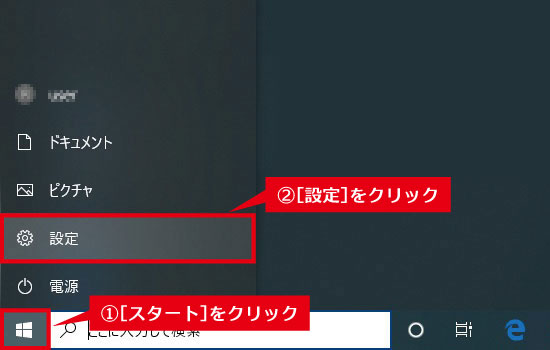
- [デバイス]をクリック
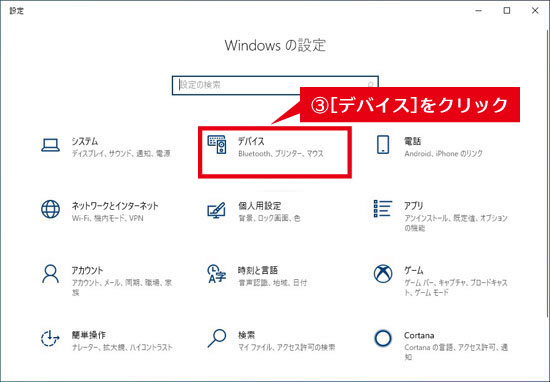
- [入力]をクリック
- [キーボードの詳細設定]をクリック
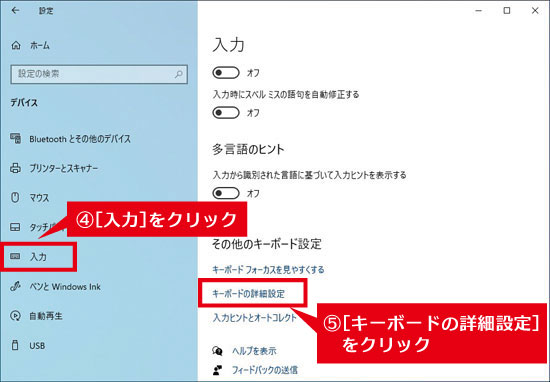
- [使用可能な場合にデスクトップ言語バーを使用する]にチェック
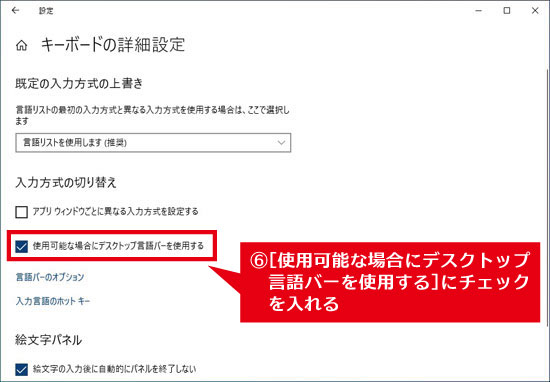
言語バーがデスクトップに表示されます。

※
タスクバーに言語バーを格納すると一部分が見えなくなります。
タスクバーの色を変更しても見えないので、不便な場合は格納せずに使用したほうがいいです。
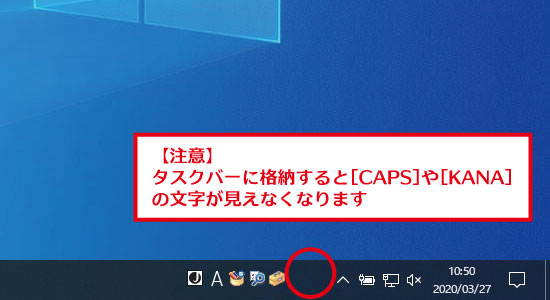
一覧へ戻る
2019/09/13
通常シャットダウンと完全シャットダウンについて
Windows10のシャットダウンには「通常シャットダウン」と「完全シャットダウン」の2種類があります。
■通常シャットダウンとは…
Windows8からデフォルトで設定されている「高速スタートアップ」が働いている状態。
システム情報の一部を保持したままシャットダウンが行われているので、起動がとても速い。
起動が速く非常に便利ですが、常に「通常シャットダウン」でシャットダウンをしていると不具合に繋がる可能性もあります。
パソコンへの負担軽減や不具合回避のためにも定期的に「完全シャットダウン」を行うことをおすすめします。
■「完全シャットダウン」のやり方
方法① Shiftキーで完全シャットダウン
[Shift]キーを押しながらシャットダウンをクリックする。
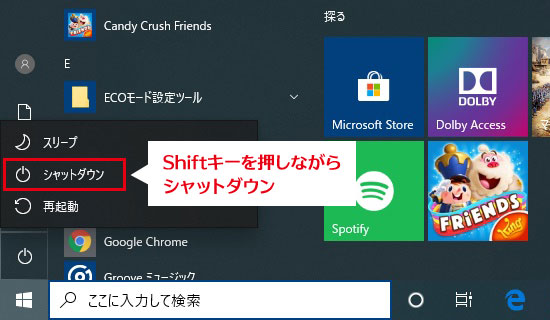
方法② 回復 再起動から完全シャットダウン
- [スタートボタン]をクリックし、スタートメニューを開く。
スタートメニューにある[設定]をクリックする。
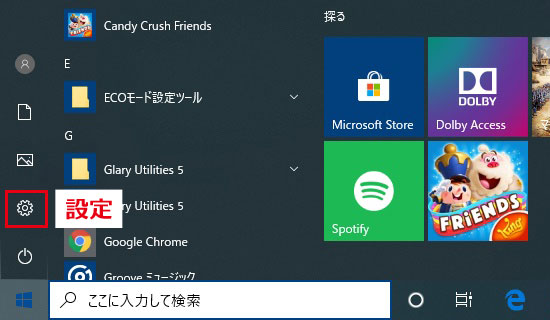
- [更新とセキュリティ]をクリックする。
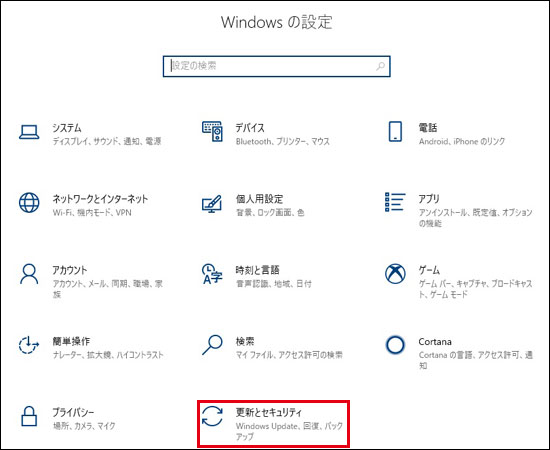
- [回復]選択し、[今すぐ再起動]をクリックする。
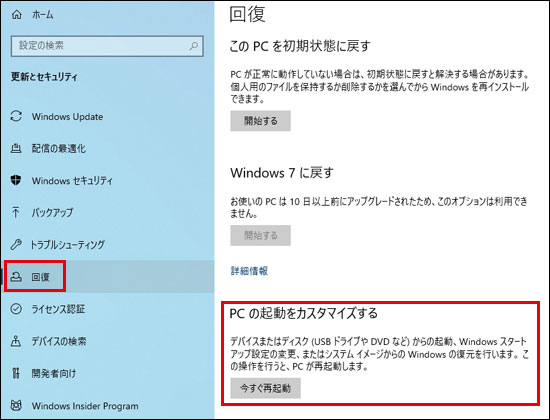
- パソコンの再起動後に「オプションの選択」画面が表示されます。
「PCの電源を切る」をクリックすると完全シャットダウンができます。
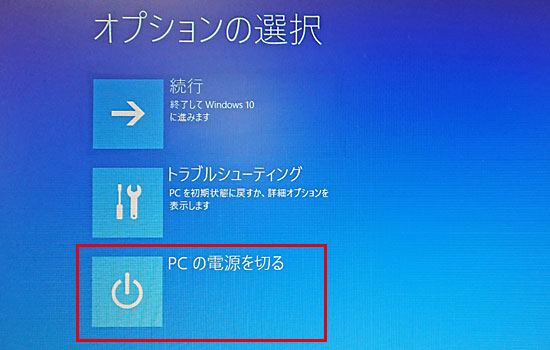
一覧へ戻る
2019/05/27
新元号への変更に関する更新プログラムが配信されています
マイクロソフトより、新元号「令和」に対応した更新プログラムが配信されています。
現在の最新の更新プログラムは下記になります。
- KB4495667(Windows 10 Version 1809 および Windows Server Version 1809)
- KB4493437(Windows 10 Version 1803 および Windows Server Version 1803)
- KB4493440(Windows 10 Version 1709)
- KB4493436(Windows 10 Version 1703 および Windows Server Version 1703)
- KB4493473(Windows 10 Version 1607 および Windows Server 2016)
- KB4498375(Windows 10 RTM)
- KB4493443(Windows 8.1 および Windows Server 2012 R2)
- KB4493462(Windows Server 2012)
- KB4493453(Windows 7.0 SP1 および Windows Server 2008 R2 SP1)
- KB4493460(Windows Server 2008 SP2)
最新の更新プログラムをインストールすると自動的に切り替わります。
カレンダーの表示が「令和1年」なっていれば最新の更新プログラムが適用されています。
■カレンダーの西暦表示を和暦表示に変更する方法
windows10の場合
- [Windows]+[R]キーで[名前を指定して実行]ダイアログを開く
- 名前入力ボックスに「ms-settings:regionformatting」と入力
[Enter]キーを押して、[地域]画面を開く
- 「地域設定データ」項目にある[データ形式を変更する]クリック
「データ形式を変更する」画面を開く
- 「カレンダー」項目のプルダウンリストを開き、[和暦]を選択
windows7の場合
- タスクバーの日付表示(画面右下)をクリック
- [日付と時刻の設定の変更...]をクリック
- [日付と時刻の変更]をクリック
- [カレンダーの設定の変更]をクリック
- [形式のカスタマイズ]の[日付]タブを表示
[カレンダーの種類]項目のプルダウンリストを開き、[和暦]を選択
- [適用]をクリック
またOfficeも最新の更新プログラムがインストールされていると、和暦が令和表示なります。
■Officeが新元号に対応しているか確認する方法
- エクセルを起動し、「2019/5/1」と入力
- 右クリック→[セルの書式設定]をクリック
- [表示形式]タブにある、分類[日付]を選択し、[カレンダーの種類]を「和暦」に変更
- [OK]
まだ新元号に変更されていないデバイスを使用している場合は、早めに最新の更新プログラムをインストールすることをおすすめします。
一覧へ戻る
2019/01/18
Adobe Flash Playerの終了と移行について
Adobe Flash Playerの提供とアップデートが2020年末で終了します。
Flashはweb制作において欠かせない技術でしたが、HTML5、WebGL、WebAssemblyなどの新たな技術の登場によりほとんどのコンテンツがFlashを利用せずに動作するようになりました。また、セキュリティ上の問題も終了する原因の一つと考えられます。
現在、Adobeは終了に向けて、Apple、Facebook、Google、Microsoft、Mozillaなどと協力しており、各ブラウザではFlashの動作を標準設定で無効化するなど対策がとられています。
Flashを利用しているサイトは、2020年末までに代替規格への移行が必要です。
一覧へ戻る
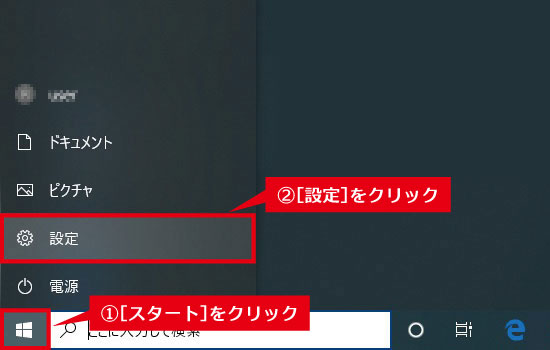
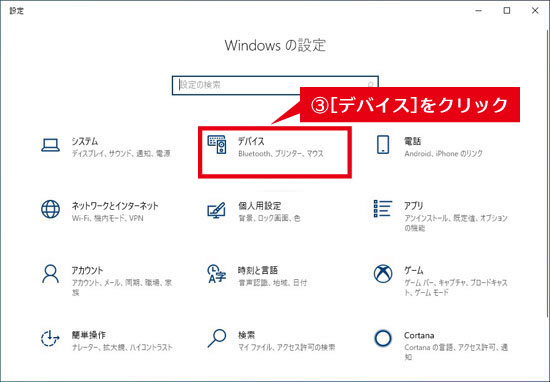
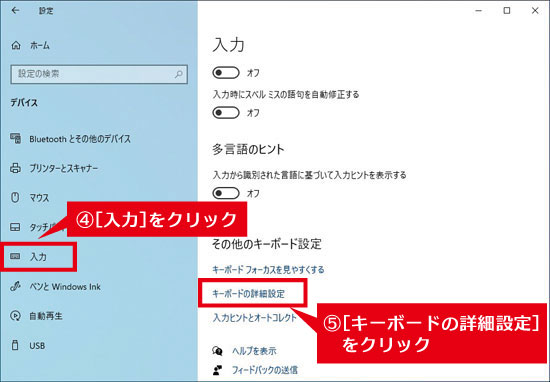
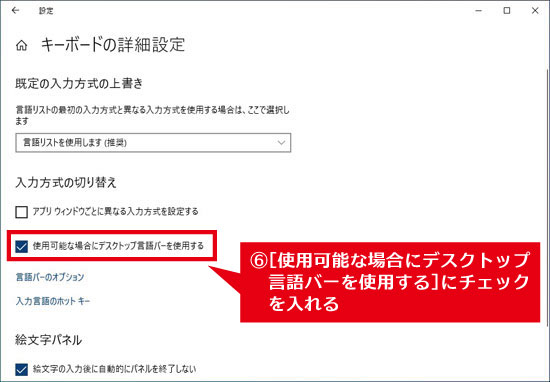

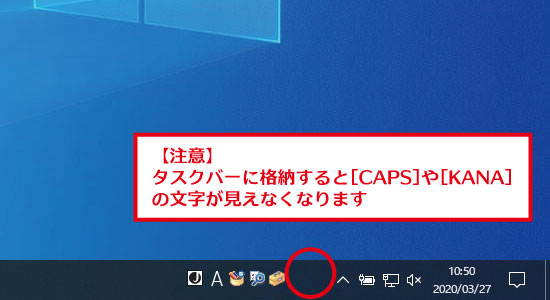 2019/09/13
2019/09/13
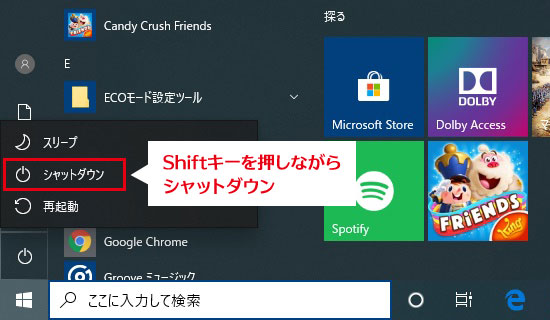
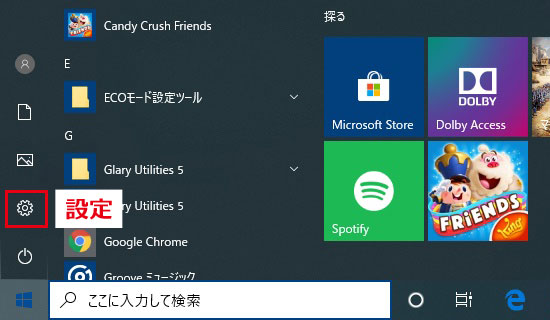
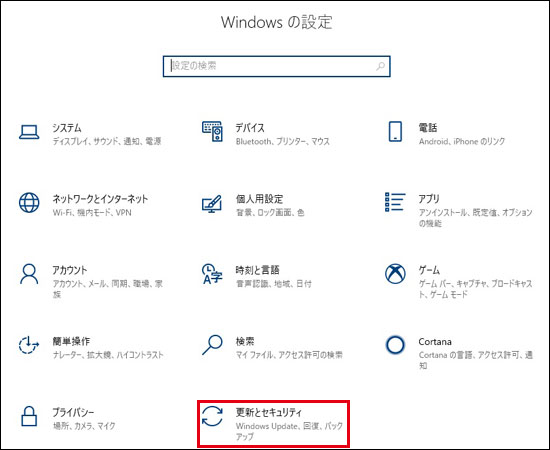
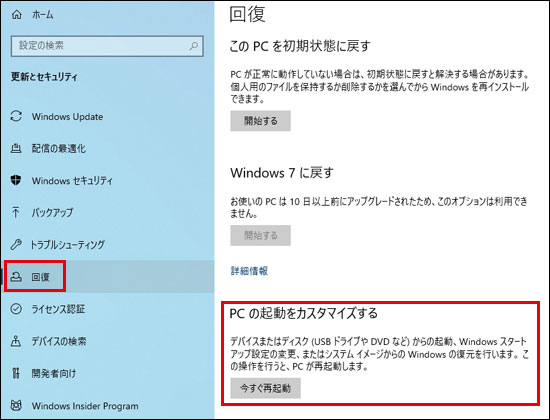
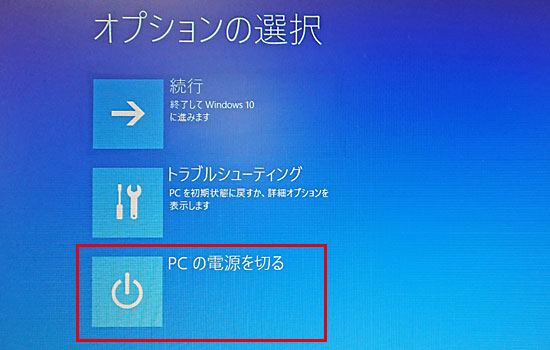 2019/05/27
2019/05/27